Windows 11 KB5041585 porta nuove funzionalità (download diretto .msu)

L’aggiornamento KB5041585 di Windows 11 apporta diverse modifiche agli elementi del desktop e alle app di sistema del sistema operativo. Il focus della tastiera della barra delle applicazioni ha subito alcune modifiche, le app del menu Start possono essere aggiunte alla barra delle applicazioni, Esplora file supporta la duplicazione delle schede e molto altro.
Questo aggiornamento di sicurezza di agosto 2024 per Windows 11 si installa automaticamente sul tuo PC. Puoi verificarlo visitando la sezione Impostazioni > Windows Update . In alternativa, puoi scaricare i file di installazione offline (.msu) tramite il catalogo Microsoft Update.
Non devi saltare gli aggiornamenti del Patch Tuesday perché contengono correzioni per problemi critici del sistema operativo. Dopo aver installato questo aggiornamento, il tuo PC verrà aggiornato alla build 22631.4037. Prima di discutere le modifiche in dettaglio, controlla i link per il download.
Link per il download per Windows 11 KB5041585
Collegamenti per il download diretto di Windows 11 KB5041585: 64 bit e arm64 | Catalogo Microsoft Update.
Tieni presente che al momento l’aggiornamento potrebbe non essere disponibile.
Novità di Windows 11 Build 22631.4037
Innanzitutto, c’è un cambiamento utile che stavamo aspettando. Ora puoi trascinare le icone delle app dalla sezione Pinned del menu Start e aggiungerle alla barra delle applicazioni. È una funzionalità banale che mancava finché Microsoft non se ne è accorta.
Il focus della barra delle applicazioni diventa più accessibile con questo aggiornamento. Ora puoi premere Win + T per avviare la sessione di focus. Dopodiché, puoi premere il tasto della prima lettera di qualsiasi app sulla barra delle applicazioni per selezionarla. Se ci sono più app con la stessa prima lettera, premendo di nuovo il tasto verrà selezionata l’icona successiva.
Ad esempio, se hai aperto/fissato sulla barra delle applicazioni l’app Calcolatrice e Orologio, premendo una volta il tasto “C” verrà selezionata l’app Calcolatrice, e premendolo di nuovo verrà spostato il focus sull’app Orologio.
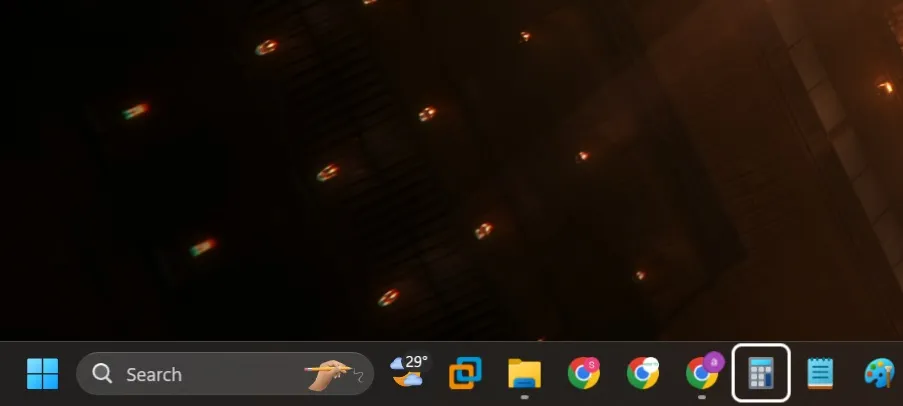
Inoltre, premendo il tasto Home , il focus verrà spostato sulla prima app sulla barra delle applicazioni, mentre premendo il tasto Fine , il focus verrà spostato sull’ultima app.
L’opzione Termina attività non ti mostrerà una finestra di dialogo “non risponde” come prima. È una funzionalità comoda perché non hai bisogno di usare Task Manager. Per abilitarla, vai su Impostazioni > Sistema > Sezione per sviluppatori e attiva l’ opzione Termina attività .
Le schede di File Explorer possono ora essere facilmente duplicate. Fai clic con il pulsante destro del mouse su una qualsiasi scheda aperta e seleziona l’ opzione Duplica scheda dal menu contestuale.
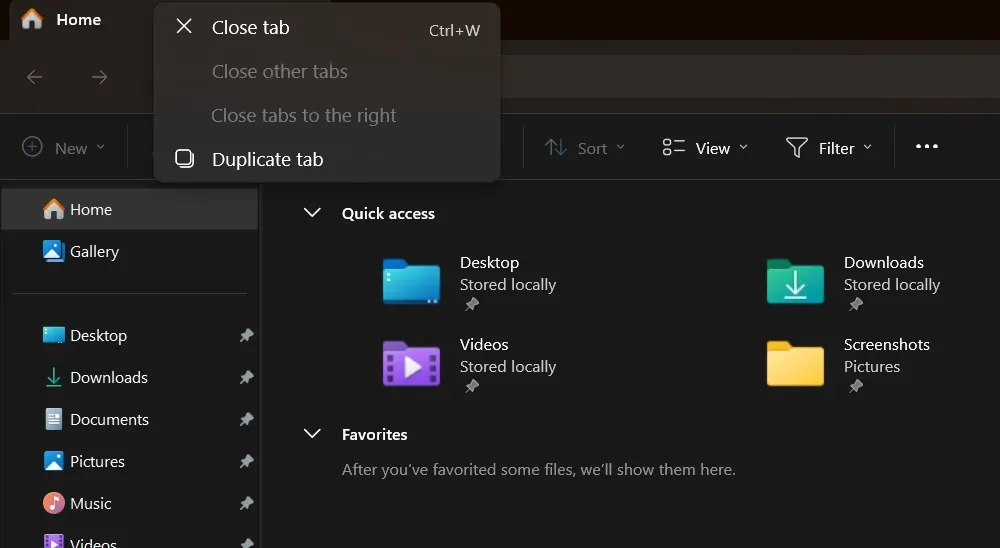
Esplora file risolve i seguenti problemi con Windows 11 KB5041585:
- L’aggiornamento risolve i problemi di perdita di memoria durante l’apertura degli archivi e la navigazione nelle cartelle.
- La ricerca nella home page non ha funzionato come previsto e non è stato possibile visualizzare alcun risultato.
- Il menu a discesa Indirizzo ha avuto un problema e si è aperto automaticamente.
- Il salvataggio di un file in Galleria ha causato errori. Per mitigare il problema, la funzionalità salva il file in Immagini.
- In alcune aree della sezione Home i pulsanti avanti e indietro del mouse non funzionano e nella parte superiore c’è uno spazio vuoto evidente.
- La casella di ricerca della sezione Galleria non funziona correttamente e le immagini lampeggiano quando le visualizzi.
L’aggiornamento KB5041585 non corregge il fastidioso bug di ripristino di BitLocker che avvia la pagina di ripristino dopo il riavvio. Non puoi accedere al tuo PC senza immettere le credenziali, quindi assicurati di averle anche su un’unità di backup.



Lascia un commento